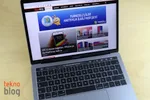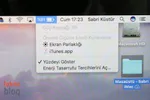Apple geçen yıl bu zamanlarda MacBook Pro serisinde kapsamlı bir yenileme gerçekleştirmiş, hem 13 inç hem de 15 inç dizüstü bilgisayarlarını kapsamlı şekilde yenilemişti. Ekran, klavye, izleme dörtgeni, USB-C portları, dokunmatik kontrollere sahip Touch Bar gibi birçok önemli değişiklik geçen yıl gerçekleştirilmişti. Ancak Apple o zamanlar yenilediği MacBook Pro modellerini, diğer çoğu üretici gibi altıncı nesil Intel Skylake işlemcilerle sunmayı tercih etmişti. Geçen yıl bitmeden hemen önce gerçekleştirdiğimiz MacBook Pro Touch Bar incelemesi ile birlikte Apple’ın yenilenen dizüstü bilgisayarıyla ilgili izlenimlerimizi, 15 inçlik bir model aracılığıyla detaylı bir şekilde aktarmıştık.
2017’nin yaz aylarına girilirken Apple, MacBook Pro serisinde küçük, ancak önemli bir güncelleme yaptı ve Intel’in yedinci nesil Kaby Lake işlemcilerini sunmaya başladı. Apple’ın 13 inç, Touch Bar’lı MacBook Pro’sunu bir süredir deneyimliyoruz. Şimdi elde ettiğimiz izlenimleri MacBook Pro 2017 inceleme yazısında aktarıyoruz.
MacBook Pro 2017 video inceleme
MacBook Pro 2017 inceleme: Tasarım ve Donanım



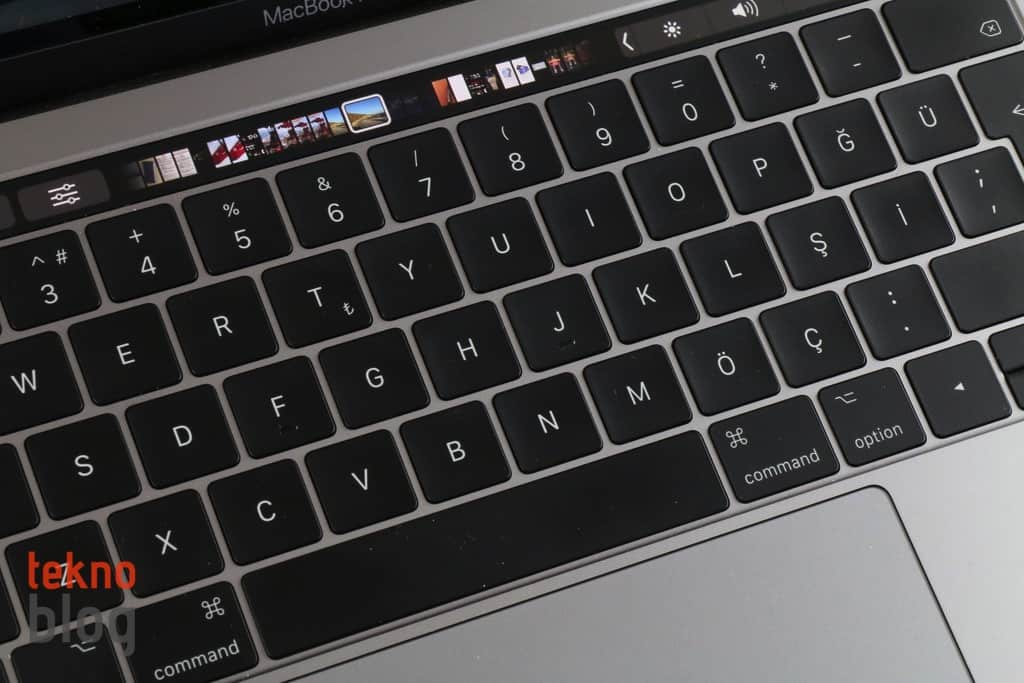



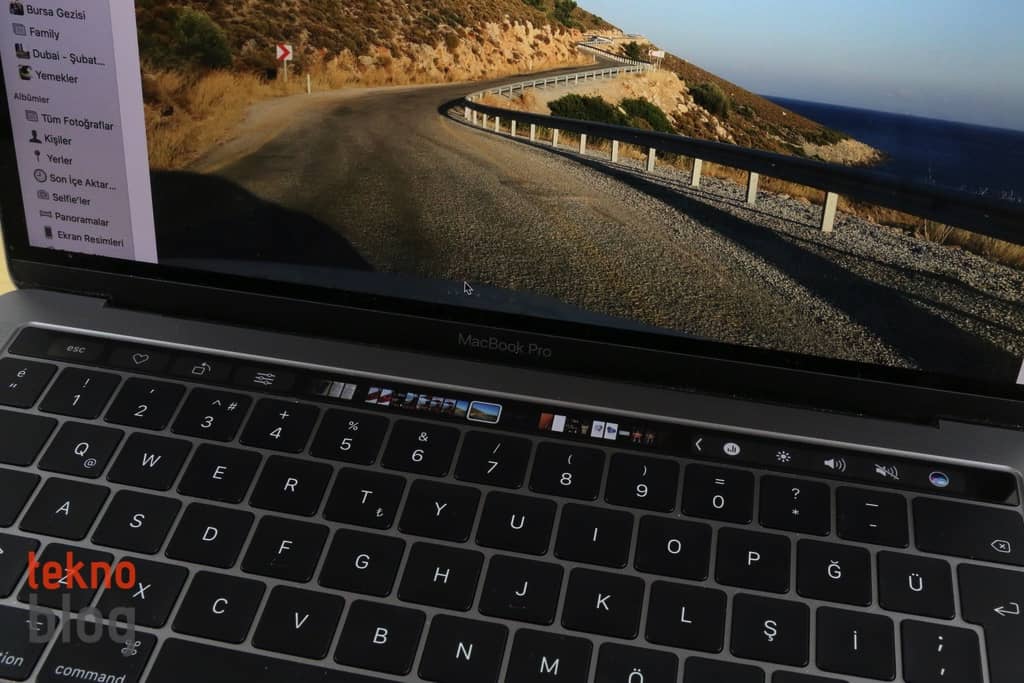
 Apple zaten geçen yıl MacBook Pro serisinde kapsamlı değişiklikler yapmıştı. Sadece birkaç ay sonra gelen yenilenmiş modeller tasarım bakımından aynı çizgiyi koruyor. 13 inç MacBook Pro, sahip olduğu boyutlar itibarıyla 15 inç MacBook Pro’ya göre çantada daha rahat taşınacak, dışarıdaki işlerde daha rahat kullanılabilecek bir model. 1.37 kg. ağırlığıyla çantada ağırlık hissini, 15 inçlik modele göre daha az yaşatıyor. Ekranın etrafını saran çerçevenin boyutunun daraltılması neticesinde dizüstü bilgisayarın sahip olduğu yüzey alanı da azalıyor. Bunun da taşınabilirliğe olumlu katkısı bulunuyor.
Apple zaten geçen yıl MacBook Pro serisinde kapsamlı değişiklikler yapmıştı. Sadece birkaç ay sonra gelen yenilenmiş modeller tasarım bakımından aynı çizgiyi koruyor. 13 inç MacBook Pro, sahip olduğu boyutlar itibarıyla 15 inç MacBook Pro’ya göre çantada daha rahat taşınacak, dışarıdaki işlerde daha rahat kullanılabilecek bir model. 1.37 kg. ağırlığıyla çantada ağırlık hissini, 15 inçlik modele göre daha az yaşatıyor. Ekranın etrafını saran çerçevenin boyutunun daraltılması neticesinde dizüstü bilgisayarın sahip olduğu yüzey alanı da azalıyor. Bunun da taşınabilirliğe olumlu katkısı bulunuyor.
MacBook Pro’nun 2017 model versiyonları da uzay grisi ve gri olmak üzere iki renk seçeneğiyle geliyor. Gri ile klasik bir MacBook Pro havası devam ettiriliyor, ancak yepyeni bir modele sahip olduğunuzun hissini daha fazla yaşamak ve bunu başkalarına da belli etmek istiyorsanız, o hâlde uzay grisi renk seçeneğini tercih etmek sizin için daha yerinde bir tercih olabilir. Bununla birlikte kapakta yer alan Apple logosunun çalışma esnasında aydınlatılmıyor olması da, sizin yeni bir MacBook Pro kullandığınızı, hangi renge sahip olursanız olun, belli edecektir.
Yukarıda belirttiğimiz gibi, geçen yıl 15 inç MacBook Pro’nun testini gerçekleştirmiştik. O model 13 inçlik modele göre doğal olarak daha geniş bir yüzey alanına sahip, doğal olarak klavye ve izleme dörtgeni için açılan alan da daha fazla. 13 inç MacBook Pro’da klavye ve izleme dörtgeni için alan daha az olsa da, Apple bu modele de epey büyük ve kullanışlı klavyeler ve izleme dörtgenleri yerleştiriyor.
Apple’ın kelebek mekanizmalı klavyesi yeteri kadar geniş alana sahip tuşlar barındırıyor. Uzun zamandır kullandığımız 2014 model MacBook Pro’nun ada tarzı klavyesine epey alışmıştık ve rahat ediyorduk. Ancak bu klavyenin daha geniş ve yumuşak tuşları ve biraz daha iyi şekilde ayarlanmış tuş derinliği, yazı yazmayı daha rahat hâle getiriyor. Doğrusu bu MacBook Pro’da yazı yazdıktan sonra daha eski bilgisayarın klavyesine geri dönmek, son model lüks otomobilin direksiyonundan inip de daha eski bir otomobilin direksiyonuna geçme hissi yaratıyor.
Force Touch basınç seviyesi algılama özellikli izleme dörtgeni de büyüyen yapılardan bir tanesi. 13 inçlik bir bilgisayara göre Apple’ın izleme dörtgeninin alanını epey büyük tuttuğunu belirtmek gerekiyor. Bu büyük alan nedeniyle klavyenin alt kısmındaki sağ ve sol tık alanlarını pek fazla kullanmıyorsunuz. 2014 model MacBook Pro’da izleme dörtgeninin ikincil tıklaması sağ tıklama tuşuna ayarlıydı ve epey alışmıştık. Ancak 2017 modelde ikincil tıklamayı çift parmakla tıklatma şeklinde ayarlamak çok daha pratik oluyor, daha rahat ettiriyor. Büyük alana sahip olması nedeniyle, yazı yazarken avuç içlerinizin izleme dörtgenine temas etmesi de söz konusu oluyor. Ancak bunun nadiren yanlış tıklatmalara neden olduğunu söylememiz gerekiyor.
Büyük bir alana sahip olması dışında, izleme dörtgeni bir MacBook serisi dizüstü bilgisayardan beklediğimiz derecede. Gayet akıcı, tepkisel, rahatlıkla kullanabildiğimiz bir deneyim söz konusu. MacBook Pro’yu kullandığımız çoğu zaman boyunca herhangi bir fareye ihtiyaç duymadığımızı belirtmemiz gerekiyor.
Klavyenin her iki yanında kalan küçük alanlara hoparlörler yerleştirilmiş. Bu hoparlörler yeteri kadar yüksek, 13 inçlik bilgisayar için doyurucu bir ses çıkış şiddeti sunuyor. Hoparlörler müzik dinlerken veya film izlerken çoğu zaman başka bir hoparlöre ihtiyaç bıraktırmayacaktır. Baslar epey doyurucuyken tiz konusunda da aşırıya kaçılmamış. Özellikle film veya dizi izlerken hoparlörlerden çıkan stereo ses, izlediğinize kendinizi kaptırmanız için yeterli olacaktır.
Touch Bar, geçen yıl yenilenen MacBook Pro serisinin en önemli yeniliklerinden bir tanesiydi. 13 inçlik MacBook Pro’larda Touch Bar’lı seçenekler ve Touch Bar’sız bir seçenek bulunuyor. Bizim elimizdeki model Touch Bar’ı barındırıyor. Touch Bar’ı ARM tabanlı T1 yardımcı işlemci çalıştırıyor, yani bu birimin çalışması bilgisayarın ana işlemcisine bağlı değil. Sonuç olarak dokunmatik kontrol çubuğunun performansa herhangi bir etkisi bulunmuyor ve sisteme göre sanki kendi başına bir kontrol elemanıymış gibi işliyor.
Doğrusunu söylemek gerekirse, MacBook Pro’yu deneyimlediğimiz süre boyunca Touch Bar’ı ses açıp kısma, ekran parlaklığını değiştirme gibi standart fonksiyon çubuğu işlevleri dışında fazla kullanmadık. Yine de, bu bölümün bilgisayarda olması güzel, kullanımı zevkini biraz daha artırıyor. Aslına bakarsanız, Fotoğraflar gibi bir uygulamada fotoğrafları Touch Bar üzerindeki kontrollere dokunarak düzenlemek oldukça kullanışlı. Aynı şekilde iTunes üzerinden film izleyen birisiyseniz, Touch Bar üzerinden film bölümlerine doğrudan atlamak da kullanışlı sayılır. Safari’de de yeni sekme açma veya sekmeler arası geçiş gibi işlemler için yararlı olabilir. Hesap makinesinde Touch Bar’ı kullanmak da epey pratik oluyor.
Klavyenin hemen üstünde olması ve parmaklarla rahat erişilebilir konumda bulunması, Touch Bar’ın daha rahat kullanılmasını sağlayan unsurların başında geliyor. Bununla birlikte nadiren parmakların fazla ileri gitmesi ve yanlışlıkla Touch Bar’ın üstüne temas etmesi söz konusu olabilir. Örneğin Touch Bar destekli Chrome uygulamasında böyle bir olay başımıza geldi. Chrome’un Touch Bar bileşenlerinin varsayılan dizilimi nedeniyle özellikle sol elin orta parmağı Touch Bar’a temas ettiğinde geri düğmesine tıklanmış oluyor, bu da mevcut sayfadan geri gitmeye neden oluyor. Bunu önlemek için Touch Bar’ın bileşen dizilimini değiştirmemiz gerekti.
Neyse ki, Apple Touch Bar’da her bir destekleyen uygulama için özelleştirme yapmaya olanak sağlıyor. Daha önce gerçekleştirdiğimiz 2016 model MacBook Pro incelemesinde detaylı şekilde anlattığımız gibi, izleme dörtgeni aracılığıyla imleci kullanarak istediğiniz öğeyi Touch Bar’a ekleyebilir, buradan kaldırabilir veya Touch Bar’daki yerini değiştirebilirsiniz.
TouchBar’ın en sağına Siri kısayolu yerleştiriliyor. Bunun yanında ise Touch ID özellikli güç butonu bulunuyor. Apple yeni telefonu iPhone X‘da Touch ID’yi kaldırmak zorunda kaldı, ancak diğer ürünlerinde parmak izi okuyucusuna yer vermeyi sürdürüyor. Touch ID’ye kurulum sırasında sağ ve sol işaret parmaklarınızı tanıtmanız çoğunlukla yeterli oluyor. Sistemi ilk kez açtığınızda parolanız isteniyor, ancak ondan sonraki giriş işlemlerine Touch ID’yi kullanmak yeterli oluyor. Parmak izi okuyucusu gayet hızlı şekilde çalışıyor. iPhone X’dan bahsetmişken, Apple yeni telefonuna eklediği yüz tarama sistemini gelecek nesil MacBook Pro’lara da getirebilir. Ne de olsa ekranın üstünde kamera var ve muhtemelen gerekli olabilecek daha fazla bileşenin yerleştirilmesi için de yeterli alan burada vardır.
Ekranın üst kısmında 720p HD video özellikli FaceTime HD kamera bulunuyor. MacBook Pro 2017 bu açıdan Apple’ın FaceTime uygulaması içinde sunduğu video standartlarını karşılıyor. Bununla birlikte günümüzde bilgisayar kameraları karşısında gerçekleştirilen video içerik çekimleri veya canlı yayınlar artmaya başladı. 1080p Full HD web üzerindeki videolarda artık en fazla sunulan çözünürlük hâline geldi. Bu nedenle Apple’ın bundan böyle web kameralarında 1080p çözünürlük sunmaya başlaması isabetli bir karar olacaktır.


 Yenilenmiş MacBook Pro modelleri geçen yıl tanıtıldığında en çok konuşulan konulardan bir tanesi de sunulan port seçenekleri olmuştu. Touch Bar’lı 13 inç MacBook Pro modellerinde ikisi sağda, ikisi de solda olmak üzere toplam dört adet USB-C portu bulunuyor. Şu anda birçok çevresel ürünün kullandığı USB-A tipi port ise bu bilgisayarda bulunmuyor. Apple geçmişte geleceğin standartlarına erken uyum sağlamasıyla bilinirdi, son USB-C hamlesi de bu alışkanlığın devam ettiğinin göstergelerinden biri sayılıyor. Diğer üreticilerin ürünlerin de de bir tane de olsa USB-C portu görüyoruz, ancak Apple tüm portları USB-C tipinde yapacak kadar cesur davranıyor.
Yenilenmiş MacBook Pro modelleri geçen yıl tanıtıldığında en çok konuşulan konulardan bir tanesi de sunulan port seçenekleri olmuştu. Touch Bar’lı 13 inç MacBook Pro modellerinde ikisi sağda, ikisi de solda olmak üzere toplam dört adet USB-C portu bulunuyor. Şu anda birçok çevresel ürünün kullandığı USB-A tipi port ise bu bilgisayarda bulunmuyor. Apple geçmişte geleceğin standartlarına erken uyum sağlamasıyla bilinirdi, son USB-C hamlesi de bu alışkanlığın devam ettiğinin göstergelerinden biri sayılıyor. Diğer üreticilerin ürünlerin de de bir tane de olsa USB-C portu görüyoruz, ancak Apple tüm portları USB-C tipinde yapacak kadar cesur davranıyor.
Aslında USB-C dediğimize bakmayın, MacBook Pro’nun her iki kenarına yerleştirilmiş portlar Thunderbolt 3 desteğine sahip. Yani yüksek hızda veri alışverişine imkan sağlıyor, hem dosya, hem görüntü hem de güç transferini yapmaya olanak sağlıyor. Bununla birlikte bilgisayarın dört portu DisplayPort çıkışı da sunuyor, adaptörler üzerinden VGA, HDMI ve Thunderbolt 2 çıkış destekleri de sağlıyor. Adaptör demişken, Apple’ın port seçimi nedeniyle MacBook Pro satın alanların farklı işleri için adaptörleri de satın almaları gerekecektir. En azından bir tane USB-C – USB Adaptörü edinmek iyi olacaktır.
Bilgisayarın kutusundan çıkan güç adaptörü USB-C uyumlu ve kutudan çıkan USB-C uçlu kabloyu MacBook Pro’nun istediğiniz tarafındaki boş bir portuna takabilirsiniz. Bu durumun büyük esneklik yarattığını, prizin konumuna ve kablonun gelişine göre istenilen tarafın seçilebileceğini belirtmeden geçmeyelim.
Öte yandan, Apple’ın akıllı telefonlarında 3.5mm kulaklık jakını kaldırmasına rağmen, MacBook Pro ve diğer bilgisayar modellerinde kulaklık jakına yer vermeye devam ettiğini belirtelim.
MacBook Pro 2017 inceleme: Ekran
13 inç MacBook Pro diyoruz, ancak bu dizüstü bilgisayarda tam olarak 13.3 inç köşeden köşeye uzunluğa sahip, LED arka aydınlatmalı IPS ekran bulunuyor. 2560 x 1600 piksel doğal çözünürlük sunan bu ekran 227 ppi piksel yoğunluğuyla optimum görüntüleme uzaklığında pikselleri fark etmenin mümkün olmadığı, gayet keskin ve net yazılar, grafikler, görüntüler sunuyor.
Ekranı doğal çözünürlükte kullanabilirsiniz, bu özellikle MacBook Pro’da grafik çalışması yapacak ve daha fazla görüntüleme alanı isteyeceklerin işine gelecektir. Ancak 1680 x 1050, 1440 x 900 gibi desteklenen çözünürlükler, daha büyük boyutlu ve net olarak ölçeklenmiş metinler ve arayüz unsurlarıyla daha rahat ve kullanışlı bir deneyim sağlayacaktır.
Yüksek çözünürlük dışında 13.3 inç ekran sunduğu 500 nit parlaklık değeriyle dikkat çekiyor. Yüksek parlaklık sayesinde dizüstü bilgisayarı aydınlatılmış iç mekanlarda veya dışarıda rahat şekilde kullanmak mümkün oluyor. P3 gibi geniş renk yelpazesinin desteklenmesi sayesinde de ekran daha canlı ve gerçekçi renkler sunuyor. MacBook Pro’lar özellikle sürekli hareket hâlinde olan tasarımcıların veya geliştiricilerin tercih ettiği başlıca ürünler arasında yer alıyor. Geniş renk yelpazesi desteği, özellikle gerçekleştirilecek grafik tasarım çalışmalarında daha verimli sonuçların elde edilmesini sağlayacaktır.
Bunun dışında normal kullanıcılar da geniş renk yelpazesi ve yüksek parlaklığın tadını, Fotoğraflar uygulamasında, başka cihazlarla çekip aktardıkları fotoğrafları daha iyi hâle getirmek için düzenlerken ya da iTunes ya da Netflix gibi ortamlar üzerinden film ya da dizi izlerken çıkarma fırsatı bulacaklardır.
MacBook Pro 2017 inceleme: Performans ve Pil
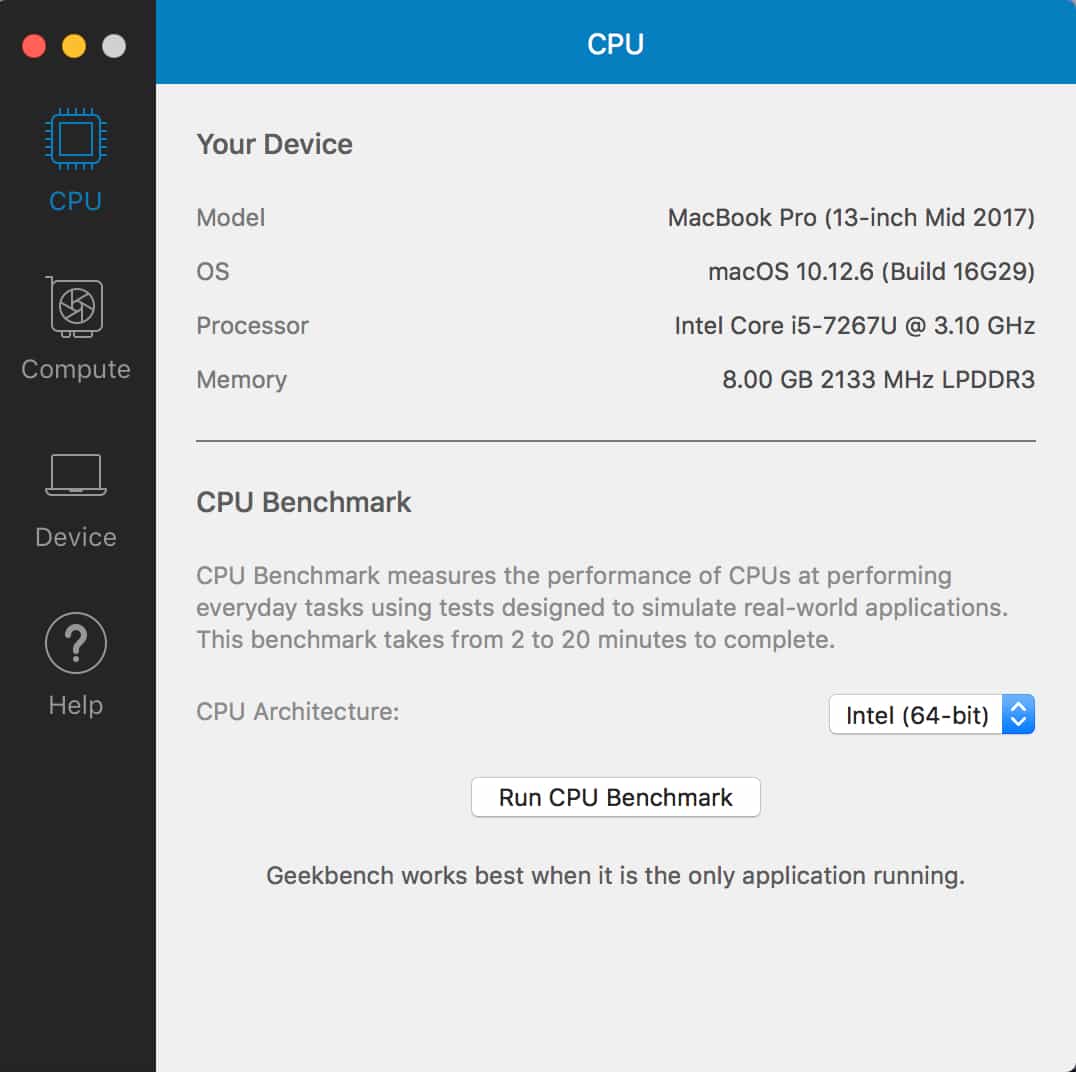
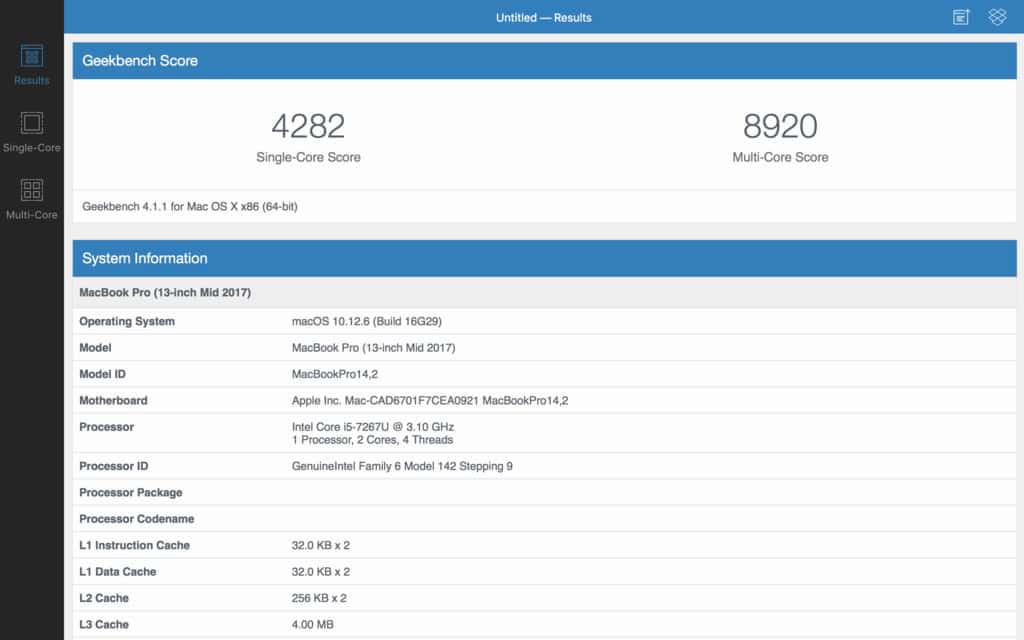 2017 model MacBook Pro’ların geçen yılki seleflerine göre en büyük farkı sahip oldukları işlemcilerinde gizli. Apple bu bilgisayarlarda 7. nesil Intel Core i işlemci seçeneklerine yer veriyor. Touch Bar özellikli 13 inç modellerde Core i5 ve Core i7 işlemci seçenekleri mevcut. Bizim elimizdeki modelde ise 3,1 GHz Intel Core i5 işlemci bulunuyor. Buna 8 GB RAM ve 512 GB SSD depolama birimi eşlik ediyor.
2017 model MacBook Pro’ların geçen yılki seleflerine göre en büyük farkı sahip oldukları işlemcilerinde gizli. Apple bu bilgisayarlarda 7. nesil Intel Core i işlemci seçeneklerine yer veriyor. Touch Bar özellikli 13 inç modellerde Core i5 ve Core i7 işlemci seçenekleri mevcut. Bizim elimizdeki modelde ise 3,1 GHz Intel Core i5 işlemci bulunuyor. Buna 8 GB RAM ve 512 GB SSD depolama birimi eşlik ediyor.
Farklı konfigürasyonlar söz konusu olduğu için performans konusunda bir genelleme yapmak doğru olmaz. Ancak elimizdeki konfigürasyon bizim gibi fazla sayıda açık uygulamayla, internet tarayıcı sekmesiyle, grafik ve video düzenleme programlarıyla haşır neşir olan kullanıcılar için yeterli oldu. Aynı anda Chrome, Safari gibi internet tarayıcılarında 10-20 arası sekme açık iken, bunun üstüne bir de Mail, Takvim, Anımsatıcılar gibi uygulamalar çalışırken; tüm bunlara Pixelmator, Photoshop veya Premiere Pro gibi üretkenlik uygulamalarını da eklediğimizde, performans buna rağmen çok aşağılara düşmüyor.
Yine de, profesyonel seviyede iş yapacak, MacBook Pro’yu işine yatırım gibi düşünen kullanıcıların, geleceği de düşünerek özellikle RAM konusunda 8 GB’nin üstüne çıkmasını tavsiye ederiz. Bununla birlikte Intel Core i7 işlemci seçeneklerini tercih etmek de profesyonellerin yararına olacaktır, çoğu ortamda daha rahat ve hızlı şekilde çalışma fırsatı yakalayacaklardır. Dahili Intel Iris Graphics 650 grafik işlemci birimi tek GPU çözümü olarak sunuluyor. Grafik tasarım veya video düzenleme gibi işlerle uğraşanlar ayrık grafik işlemci birimi seçeneğinin olmasından memnun olurdu. Ancak Iris 650 ihtiyaçlara rahatlıkla cevap verecektir.
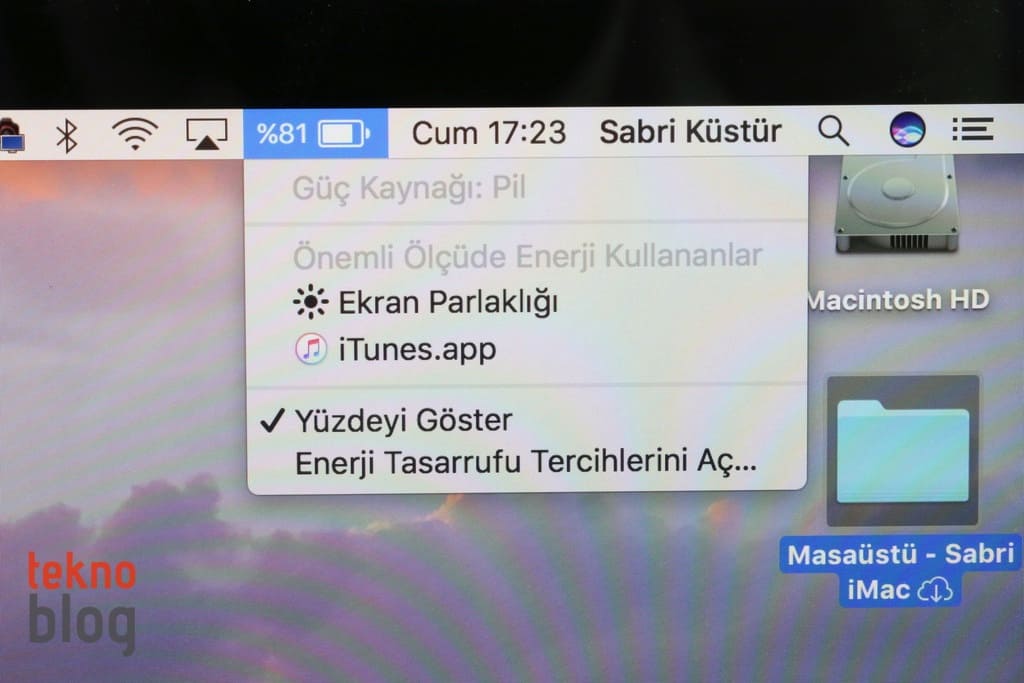 13 inç MacBook Pro’nun pili tam dolu şekilde, normal yoğunluklu kullanımda 7-8 saat arası bir kullanım süresi sunuyor. Burada normal yoğunluktan kastığımız sürekli açık olan ve birkaç e-posta hesabının senkronizasyonunu yapan Mail uygulaması, üstünde onlarca sekmenin açık olduğu Safari ve Chrome internet tarayıcıları, Anımsatıcılar ve Takvim ve buna ek olarak ara sıra çeşitli resim düzenlemeleri ve yapımları için açtığımız Pixelmator, Photoshop gibi üretkenlik uygulamaları… Özel bir örnek verecek olursak, ekran parlaklığı maksimumdayken MacBook Pro’nun başına oturup 1 saat 10 dakika boyunca gerçekleştirdiğimiz metin yazma işi pilin yüzde 12’lik bir kısmını götürmüştü. Tabii ki, farklı kullanım senaryolarına göre sürenin değişmesi söz konusu olacaktır. Ancak çoğu kişi için sabahtan akşama bir gün, çantada şarj aletini taşımaya pek ihtiyaç duymadan MacBook Pro 13 inç ile idare etmeniz mümkün olabilir.
13 inç MacBook Pro’nun pili tam dolu şekilde, normal yoğunluklu kullanımda 7-8 saat arası bir kullanım süresi sunuyor. Burada normal yoğunluktan kastığımız sürekli açık olan ve birkaç e-posta hesabının senkronizasyonunu yapan Mail uygulaması, üstünde onlarca sekmenin açık olduğu Safari ve Chrome internet tarayıcıları, Anımsatıcılar ve Takvim ve buna ek olarak ara sıra çeşitli resim düzenlemeleri ve yapımları için açtığımız Pixelmator, Photoshop gibi üretkenlik uygulamaları… Özel bir örnek verecek olursak, ekran parlaklığı maksimumdayken MacBook Pro’nun başına oturup 1 saat 10 dakika boyunca gerçekleştirdiğimiz metin yazma işi pilin yüzde 12’lik bir kısmını götürmüştü. Tabii ki, farklı kullanım senaryolarına göre sürenin değişmesi söz konusu olacaktır. Ancak çoğu kişi için sabahtan akşama bir gün, çantada şarj aletini taşımaya pek ihtiyaç duymadan MacBook Pro 13 inç ile idare etmeniz mümkün olabilir.
MacBook Pro 2017 inceleme: Yazılım
 2017 model MacBook Pro’lar kutusundan macOS Sierra işletim sistemi sürümü yüklü olarak çıkıyor. Apple’ın klasik olarak sunduğu Mail, Takvim, Anımsatıcılar, Harita, Safari gibi uygulamalar en başta hazır şekilde bekliyor. Ayrıca Pages, Numbers, Keynote, iMovie, Garageband gibi üretkenlik uygulamaları ve Fotoğraflar uygulaması da ön yüklü şekilde bekliyor.
2017 model MacBook Pro’lar kutusundan macOS Sierra işletim sistemi sürümü yüklü olarak çıkıyor. Apple’ın klasik olarak sunduğu Mail, Takvim, Anımsatıcılar, Harita, Safari gibi uygulamalar en başta hazır şekilde bekliyor. Ayrıca Pages, Numbers, Keynote, iMovie, Garageband gibi üretkenlik uygulamaları ve Fotoğraflar uygulaması da ön yüklü şekilde bekliyor.
Apple, 25 Eylül’de macOS High Sierra sürümünü yayınlayacağını açıkladı. Bu bilgisayarın High Sierra ile nasıl bir deneyim sunacağını çok yakında yayınlayacağımız macOS High Sierra inceleme yazısıyla aktarmayı planlıyoruz. Bu nedenle yazılım bölümüne burada bir nokta koyalım.
MacBook Pro 2017 inceleme: Sonuç
Geçen yıl gerçekleşen tasarım değişikliğiyle birlikte MacBook Pro modelleri daha da çekici hâle geldi. 2017 model MacBook Pro’lar, geçen yıl gerçekleşen kapsamlı ve radikal değişimin üstüne gelen küçük bir basamak niteliğini taşıyor. 7. nesil Intel Core işlemcilere geçişle birlikte performans ve pil ömrü bakımından küçük artışlar söz konusu, ancak aradaki farkı anlamak o kadar da kolay sayılmaz. Her ne olursa olsun, MacBook Pro sahiplerini düzgün, çökme veya takılmalardan arınmış, tatmin edici bir performans bekliyor. Eğer aynı anda birçok uygulamayla çalışan, bilgisayarını yoğun şekilde kullanmayı tercih eden bir kullanıcıysanız, o hâlde 8 GB’lık standart RAM miktarını biraz daha ödeyerek 16 GB’ye çıkarmanız mantıklı bir adım olabilir.
Bir de fiyat meselesi var. Bir MacBook Pro’ya sahip olmak için epey yüksek bir maliyetin altına girmeniz gerekiyor. Ancak Apple’ın dizüstü bilgisayarları akıllı telefonlar gibi, iki yılın ardından değiştirilme ihtiyacı hissetirecek ürünler değil. MacBook Pro’yu geleceğe dönük bir yatırım olarak düşünün ve önümüzdeki birkaç yıl boyunca bir bilgisayar değiştirmeye ihtiyaç duymayacağınızı göz önünde bulundurun. Apple’ın yaşı 5’in üstünde olan bilgisayarlara bile güncelleme desteği sunması, macOS’in yüksek optimizasyonu gibi unsurlar sayesinde MacBook Pro’lar, birkaç yıl geçse bile yine memnun eden performans sunmayı sürdürüyor.
Teknoblog’u X, Flipboard, Google Haberler ve Instagram‘da takip et!